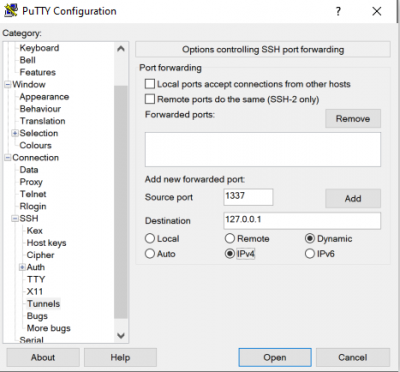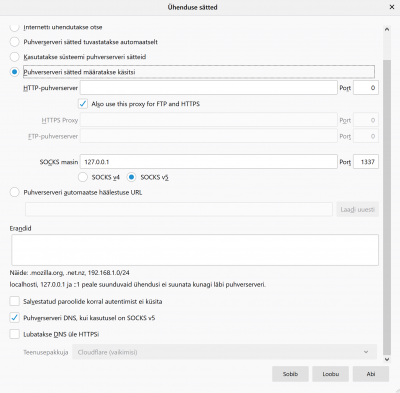Erinevus lehekülje "SOCKS proxy Turingu Serveris" redaktsioonide vahel
| (ei näidata sama kasutaja 9 vahepealset redaktsiooni) | |||
| 1. rida: | 1. rida: | ||
Selleks, et saaks kasutada NodeJS jaoks erinevaid porte, on nii et kõige mõistlikum kasutada SOCKS proksit. | Selleks, et saaks kasutada NodeJS jaoks erinevaid porte, on nii et kõige mõistlikum kasutada SOCKS proksit. | ||
| + | |||
| + | Selleks peab: | ||
| + | |||
| + | 1. Konfigureerima seaded proxy tekitamiseks | ||
| + | |||
| + | 2. Konfigureerima oma brauseri proxy kasutamiseks. Soovituslik on kasutada Firefoxi, kuna selles on proxy seadeid kõige parem hallata. | ||
| + | |||
| + | 3. Käivitama turingu serveris enda NodeJS rakenduse. | ||
| + | |||
| + | 4. Looma SSH ühenduse serverisse. Kui rakenduse port oli 6060, siis nüüd on see brauserist kättesadaav aadressilt http://turing.cs.ttu.ee:6060. Sinu unikaalne pordinumber on kirjas sinu kodukataloogis olevas "node-port" failis. | ||
| + | |||
| + | |||
== Konfigureerimine windowsis == | == Konfigureerimine windowsis == | ||
| − | + | Avades SSH sessiooni turing.cs.ttu.ee-sse, lisage info, mis on pildil | |
| − | |||
Vajutades "Lisa" (Add) nuppu, peaks keskmises kastis paistma 4D1337. | Vajutades "Lisa" (Add) nuppu, peaks keskmises kastis paistma 4D1337. | ||
| 22. rida: | 33. rida: | ||
turing.cs.ttu.ee-st. | turing.cs.ttu.ee-st. | ||
| + | == Konfigureerimine Macil == | ||
| + | |||
| + | SSH sessiooni loomisel tuleb lisada vastav pordi edastamise võti, näiteks: | ||
| + | |||
| + | ssh asenda_enda_uniID-ga@turing.cs.ttu.ee -D1337 | ||
| + | |||
| + | Firefoxi konfigureerimine on sarnane Windowsiga. Chrome puhul oleks | ||
| + | käsurida: | ||
| + | |||
| + | chrome --proxy-server="socks5://localhost:1337" | ||
| + | |||
| + | |||
| + | == Pildid == | ||
| − | + | [[ Pilt:putty_dynamic_port_forward_1.png|400px|Putty Konfigureerimine ]] | |
| + | [[ Pilt:firefox_socksv5_proxy.png|400px|SOCKS Proxy seaded Firefoxis ]] | ||
Viimane redaktsioon: 9. detsember 2020, kell 10:03
Selleks, et saaks kasutada NodeJS jaoks erinevaid porte, on nii et kõige mõistlikum kasutada SOCKS proksit.
Selleks peab:
1. Konfigureerima seaded proxy tekitamiseks
2. Konfigureerima oma brauseri proxy kasutamiseks. Soovituslik on kasutada Firefoxi, kuna selles on proxy seadeid kõige parem hallata.
3. Käivitama turingu serveris enda NodeJS rakenduse.
4. Looma SSH ühenduse serverisse. Kui rakenduse port oli 6060, siis nüüd on see brauserist kättesadaav aadressilt http://turing.cs.ttu.ee:6060. Sinu unikaalne pordinumber on kirjas sinu kodukataloogis olevas "node-port" failis.
Konfigureerimine windowsis
Avades SSH sessiooni turing.cs.ttu.ee-sse, lisage info, mis on pildil
Vajutades "Lisa" (Add) nuppu, peaks keskmises kastis paistma 4D1337. Mugavamaks kasutuseks saab Putty-s sessioone salvestada.
SOCKS proksi kasutamiseks tuleb konfigureerida brauser SOCKS proksit kasutama. See töötab Chrome/Chromiumiga, kui kasutada järgmist käsurida brauseri käivitamiseks:
.\chrome.exe --proxy-server="socks5://localhost:1337"
Firefoxis saab soovi korral teha eraldi profiili ja konfigureerida proksi seadetest vastavalt manuses olevale pildile.
Sellise proksi kasutuse puhul käib kogu veebiliiklus läbi turing.cs.ttu.ee serveri, s.t. ühendused teistesse serveritesse lähtuvad turing.cs.ttu.ee-st.
Konfigureerimine Macil
SSH sessiooni loomisel tuleb lisada vastav pordi edastamise võti, näiteks:
ssh asenda_enda_uniID-ga@turing.cs.ttu.ee -D1337
Firefoxi konfigureerimine on sarnane Windowsiga. Chrome puhul oleks käsurida:
chrome --proxy-server="socks5://localhost:1337"